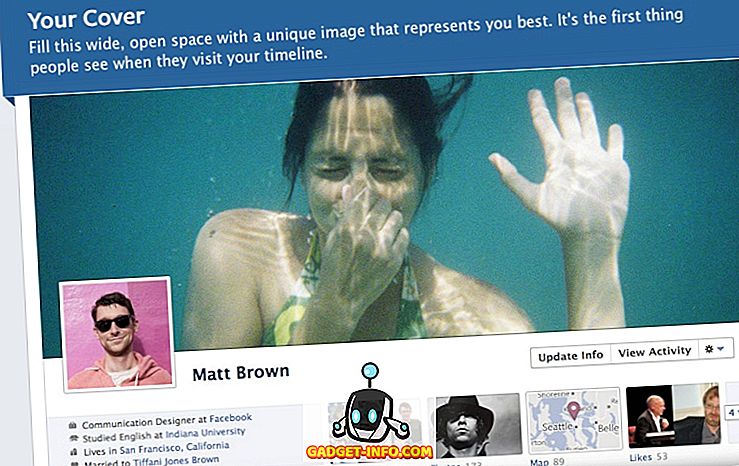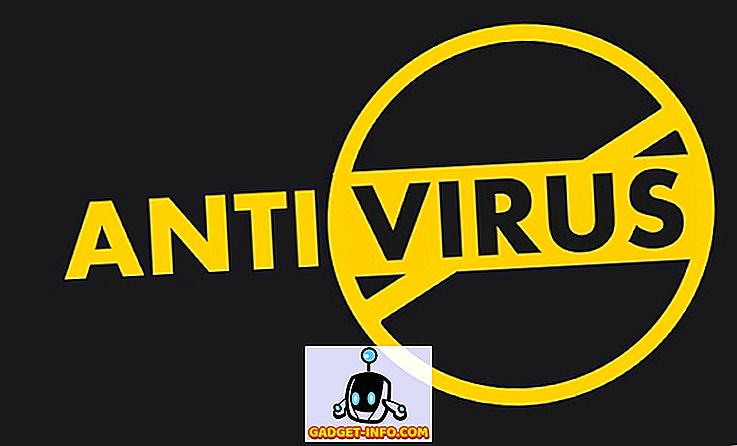Многие из нас являются заядлыми пользователями Интернета, и это чаще всего включает просмотр веб-страниц через веб-браузер. Теперь, независимо от того, какой у вас любимый веб-браузер, мы часто ошибочно закрываем вкладку, а затем пытаемся открыть ее снова и просмотреть страницу, которую мы покинули в прошлый раз. Или может случиться так, что мы по ошибке закроем весь браузер и нам понадобятся старые вкладки. В этом посте я предлагаю нашим читателям кратчайшие способы открыть недавно закрытую вкладку и закрыть вкладки, закрыв окно браузера, для всех основных браузеров.
Как открыть закрытую вкладку в Google Chrome
У Chrome от Google действительно самый короткий способ открыть последнюю закрытую вкладку. Просто нажмите Ctrl + Shift + T, и он откроет последнюю закрытую вкладку. Вы также можете открыть его, щелкнув правой кнопкой мыши строку заголовка и выбрав заново открыть закрытую вкладку.
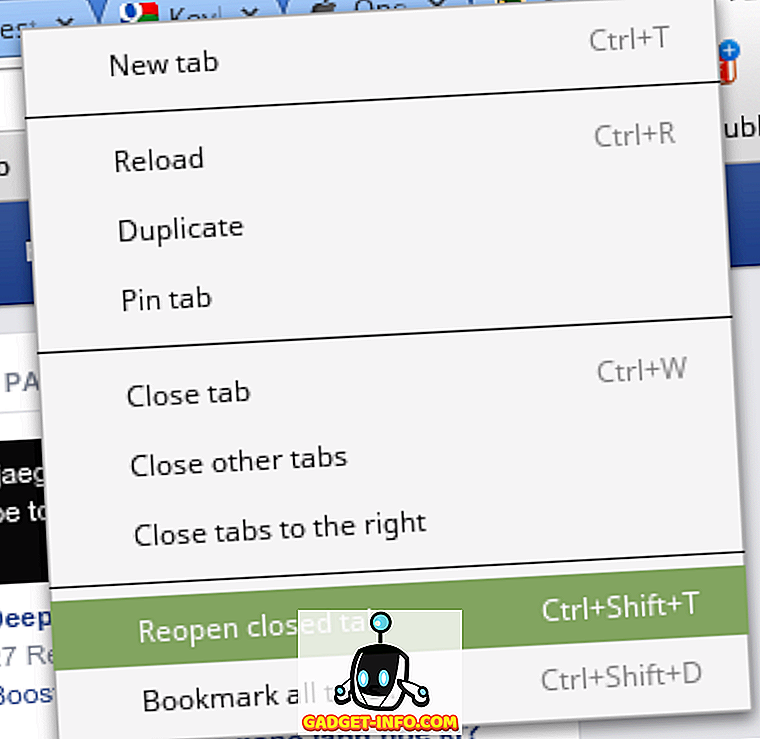
Еще один быстрый способ открыть последнюю вкладку - перейти к истории (Ctrl + h) и щелкнуть по заголовку страницы, которую вы только что закрыли.
Если вы случайно закрыли окно браузера и хотите восстановить, открыв их, к счастью, есть способ. Google Chrome запоминает последние 10 вкладок, которые вы закрыли, и вы можете получить все из них, несколько раз нажав Ctrl + Shift + T. Однако, если вы хотите, чтобы это было поведение по умолчанию, вы можете перейти в настройки Google Chrome и выбрать продолжить с того места, на котором остановились при запуске.
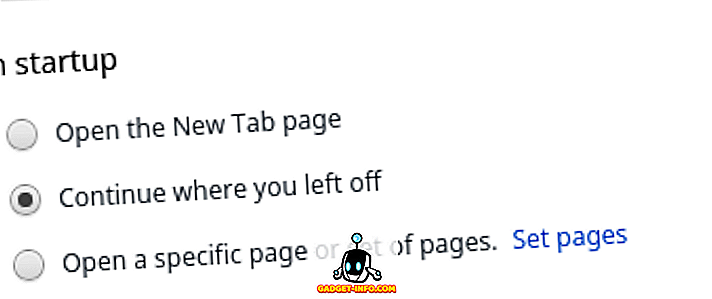
Как открыть закрытую вкладку в Mozilla Firefox
Firefox следует той же аналогии, что и Chrome. Вы просто нажимаете Ctrl + Shift + T и можете мгновенно открыть последнюю закрытую вкладку. Щелчок правой кнопкой мыши на строке заголовка также работает, однако, здесь, опция «Отменить закрытие вкладки», а не открытие закрытой вкладки.
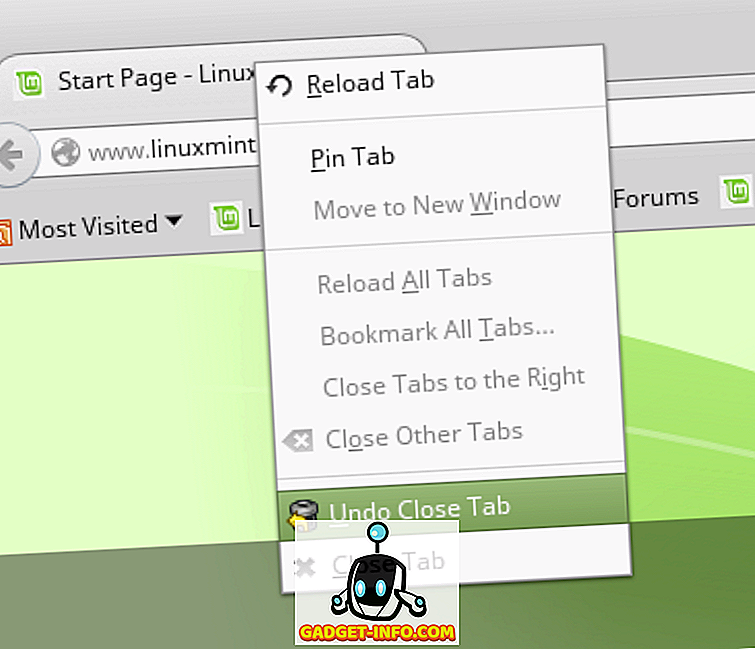
Если страница, которую вы ищете, не является последней закрытой страницей, вы всегда можете перейти к просмотру истории, нажав Ctrl + H и выполнить поиск по этой странице.
Однако Mozilla Firefox не такой интуитивный, как Chrome. Но если по какой-то причине происходит сбой, он всегда предлагает автоматически восстановить последний сеанс. Кроме того, он предупреждает вас, если вы пытаетесь закрыть несколько вкладок. Если вам не повезло в обоих случаях, вы всегда можете перейти на стартовую страницу Firefox и нажать «Восстановить предыдущий сеанс».
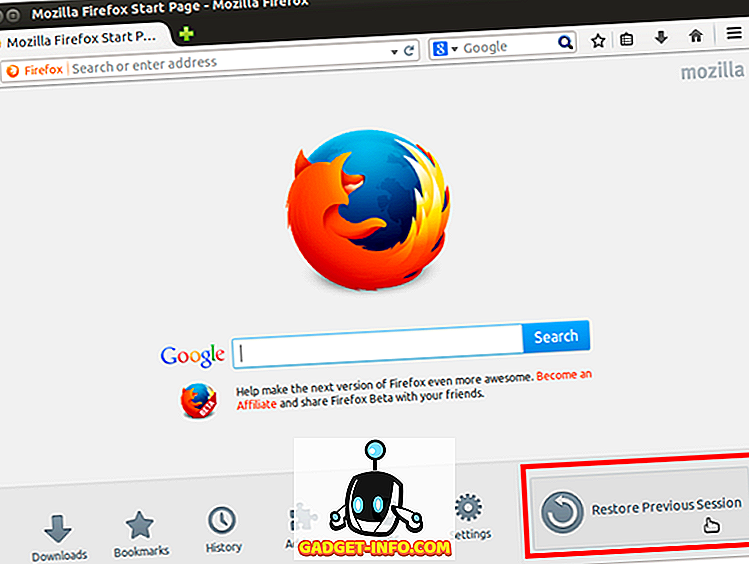
Вы также можете изменить настройки Firefox, чтобы продолжить с того места, на котором остановились при запуске.
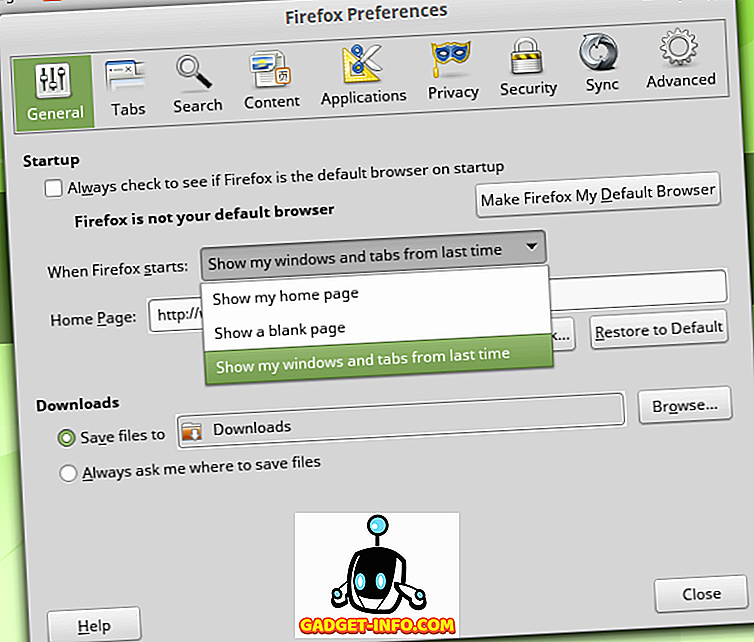
Как открыть закрытую вкладку в Safari
Safari от Apple имеет еще более простое сочетание клавиш, если вы по ошибке закрыли вкладку и хотите снова ее открыть. Просто нажмите Cmd + Z. Откроется последняя закрытая вкладка.
Если вы закрыли несколько вкладок, вам, возможно, придется перейти к истории, используя меню или сочетание клавиш (Option + Cmd + 2) и щелкнув по вкладкам, которые вы хотите открыть.
Если вы случайно закрыли окно браузера и хотите восстановить их обратно, в сафари есть простой способ. Все, что вам нужно сделать, это просмотреть историю и нажать «Открыть все окна с последнего сеанса».
Как открыть закрытую вкладку в Internet Explorer
Для последней закрытой вкладки ярлык похож на Firefox и Chrome. Нажатие Ctrl + Shift + T откроет его. Вы можете перейти к истории и начать нажимать на закрытые вкладки, чтобы снова открывать их в случае, если вам нужно открыть несколько вкладок.
Internet Explorer достаточно умен, если вы закрыли все окно браузера и хотите восстановить их все обратно. Все, что вам нужно сделать, это открыть новую вкладку и нажать кнопку «Открыть последний сеанс просмотра». Вы также можете найти ту же опцию в меню инструментов для некоторых старых версий IE.
Мы надеемся, что это руководство по открытию случайно закрытой вкладки в известных браузерах никогда не заставит вас потерять посещаемые вами веб-страницы и значительно повысит вашу производительность.